Apakah kamu mulai tertarik dengan dunia editing grafis? Banyak software yang bisa membantu untuk menyalurkan kesenangan kamu dalam proses editing, entah itu editing foto, gambar, bikin sketsa sampai membuat vector.
Tentu pemirsa disini sudah tidak asing lagi dengan software bernama Photoshop. Aplikasi ini sering diandalkan untuk mengedit foto, manipulasi, membuat efek-efek keren, dan masih banyak lainnya.
Salah satu teknik yang sering digunakan oleh banyak orang adalah memberikan efek kabut di dalam sebuah foto.
Efek kabut ini sangat cocok ditambahkan untuk memberikan kesan dramatis, dan bagi spot foto yang terlihat cukup mencekam, efek kabut juga bisa membantu untuk memberikan nuansa mistis di dalamnya. Lalu bagaimana cara membuat efek kabut (fogging) di Photoshop?
Cara Membuat Efek Kabut (Fogging) Di Photoshop
Yang pertama kamu jangan beranggapan dulu jika Photoshop itu rumit dan pengoperasiannya sangat sulit.
Karena yang faktanya Photoshop itu tidak seperti yang kamu kira, yakin deh setelah mencoba dan mempelajari step by step, nantinya kamu juga bakal suka sendiri.Termasuk mempelajari cara membuat efek kabut (fogging) di Photoshop yang satu ini.
Kedengarannya memang cukup sulit, tetapi sebenarnya teknik ini bisa kamu gunakan dan memanfaatkan lewat fitur yang sudah disediakan oleh Photoshop. Langsung saja ikuti tutorial dibawah :
Langkah 1 : Buka Photoshop dan Bikin Project Baru
Sebelum masuk ke proses editing, hal pertama yang harus dilakukan adalah membuka aplikasi Photoshop, kemudian masukkan foto yang akan dibuat. Memasukkan foto bisa menggunakan cara :
- Tekan menu File.
- Pilih tombol Open.
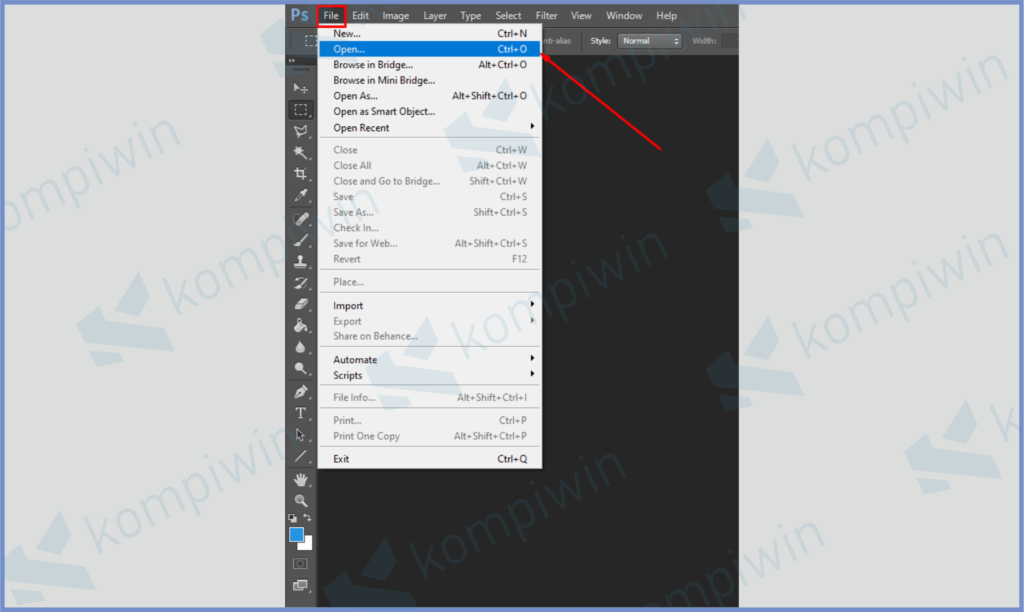
- Kemudian masukkan foto yang akan kamu edit.
Langkah 2 : Duplikat Layer Background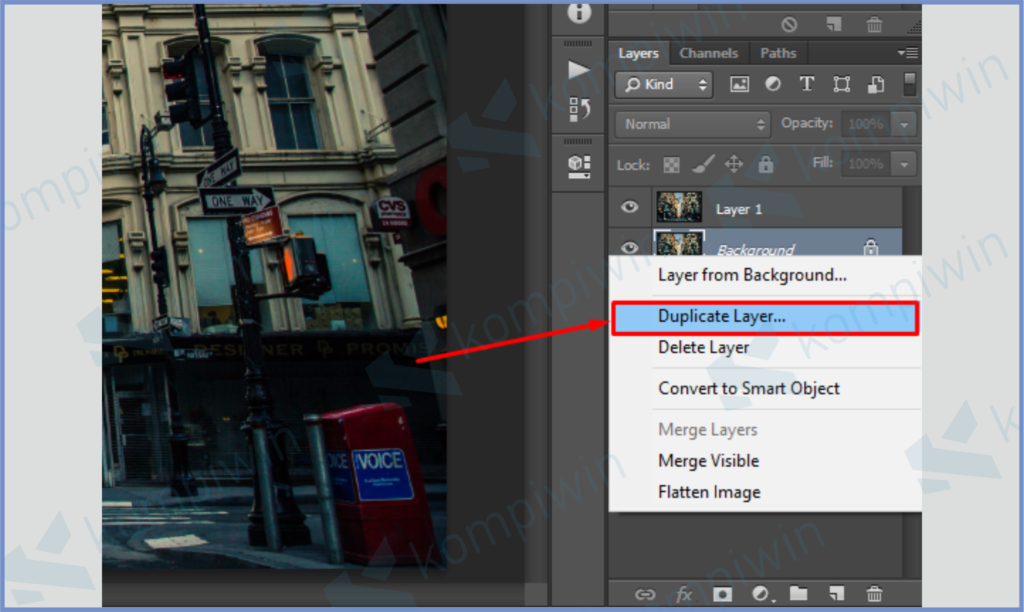
Foto yang telah kamu masukkan tadi secara otomatis akan menjadi Background Layer. Karena Background layer ini tidak bisa kita apa-apakan karena terkunci, cara untuk memproses langkah editing selanjutnya adalah kamu bisa menduplikat layer tersebut menjadi layer yang bisa diedit. Caranya tekan Background Layer, kemudian klik kanan dan pilih Duplicate Layer. Atau jika ingin langsung bisa tekan tombol CTRL+J.
Langkah 3 : Ubah Mode Duplicate Layer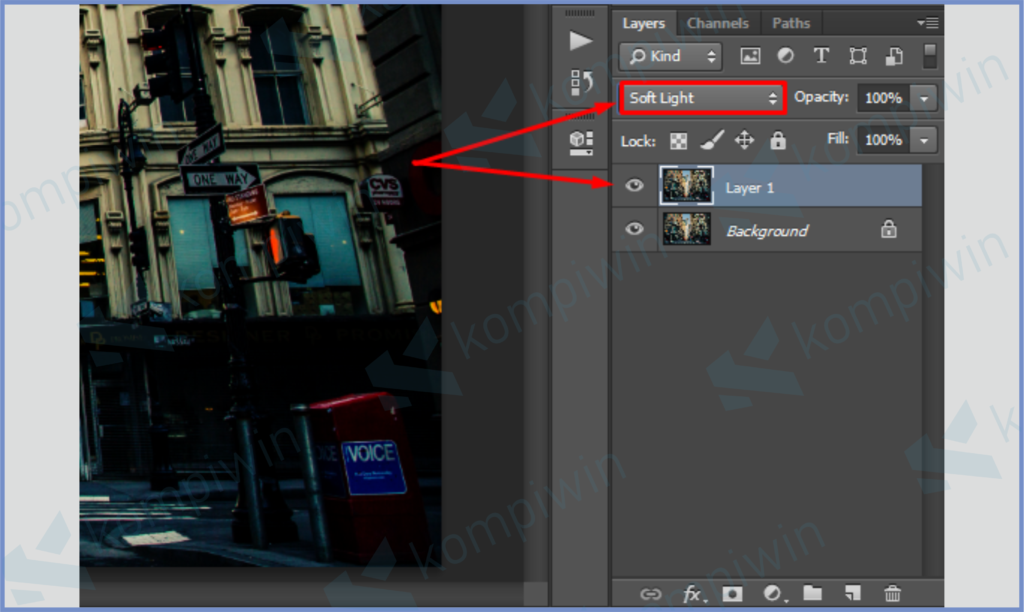
Hasil layer yang kamu duplicate tadi silahkan ubah modenya dari Normal menjadi Soft Light. Caranya tekan kotak yang kita tandai di bawah ini. Kemudian ubah modenya menjadi Soft Light.
Langkah 4 : Buat Layer Baru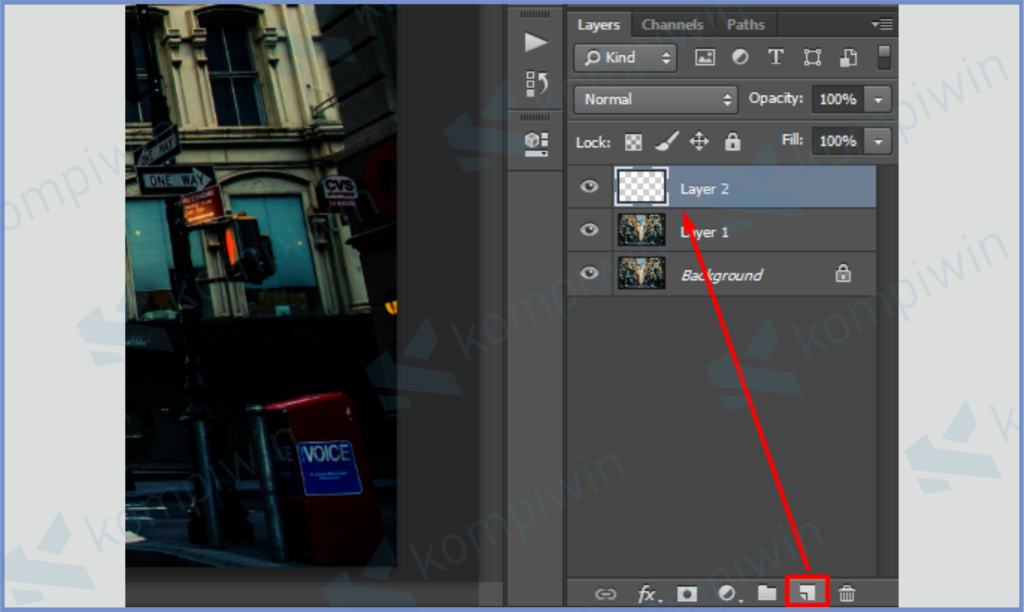
Berikutnya kamu harus membuat layer baru. Membuat layer baru ini caranya cukup mudah, kamu tinggal tekan tombol Creat Layer di bagian pojok kanan bawah, setelah itu layer baru secara otomatis akan muncul.
Kalau ingin cara cepat silahkan tekan tombol shortcut CTRL+SHIFT+N.
Langkah 5 : Gunakan Fitur Quick Mask
Cara membuat efek kabut (fogging) di Photoshop ini juga perlu melalui fitur Quick Mask. Silahkan aktifkan dengan menekan tombol yang kita tandai di bawah ini atau langsung bisa gunakan tombol shortcut Q.
Langkah 6 : Memasukkan Filter Kabut
Seperti yang sudah kita katakan di atas, Photoshop telah menyediakan fitur kabut bagi penggunannya yang coba melakukan kombinasi ataupun kreasi terhadap hasil karya fotonya.
Untuk memasukan filter ini caranya :
- Tekan menu Filter.
- Lalu buka menu Render.
- Kemudian pilih Difference Clouds.
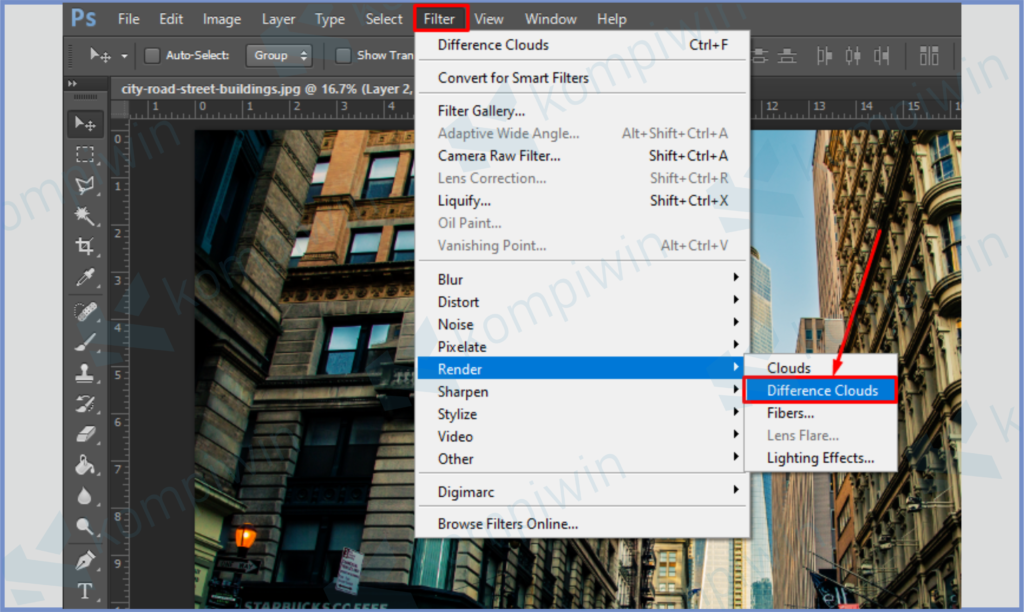
Hasilnya akan muncul kabut berwarna merah, dan untuk mengembalikan normal tekan tombol Quick Mask Mode lagi, atau tekan tombol (Q) pada keyboard untuk menonaktifkan Quick Mask tersebut. Setelah itu akan muncul titik-titik seleksi.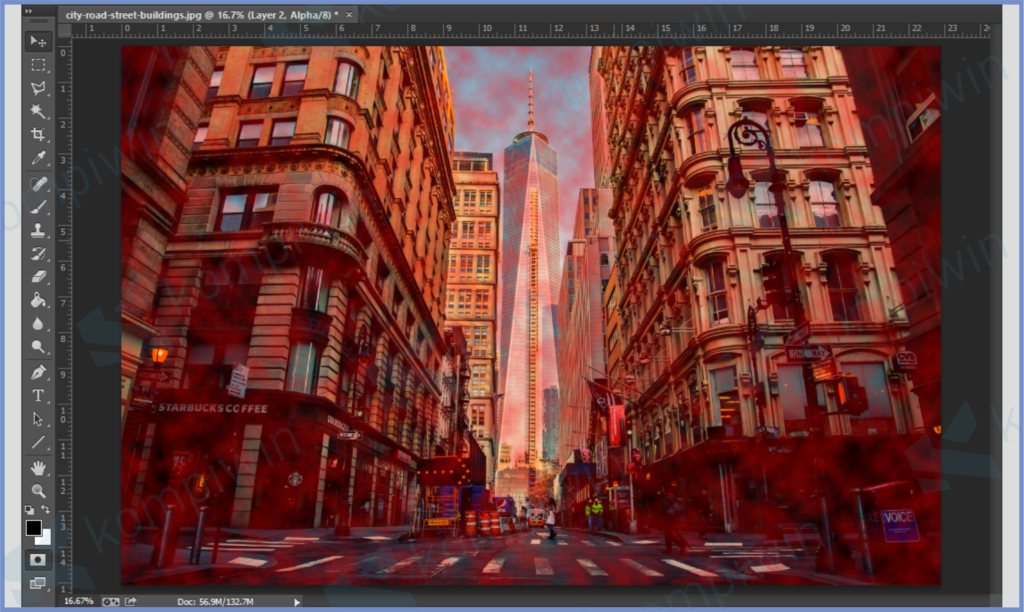
Langkah 7 : Isi Seleksi Tersebut Dengan Warna Putih
Warna kabut merah yang sudah di aktifkan Quick Mask tadi, akan berubah menjadi titik-titik bergerak. Langkah berikutnya isi titik-titik tersebut dengan warna putih, karena umumnya kabut yang sering kita lihat warna naturalnya adalah putih.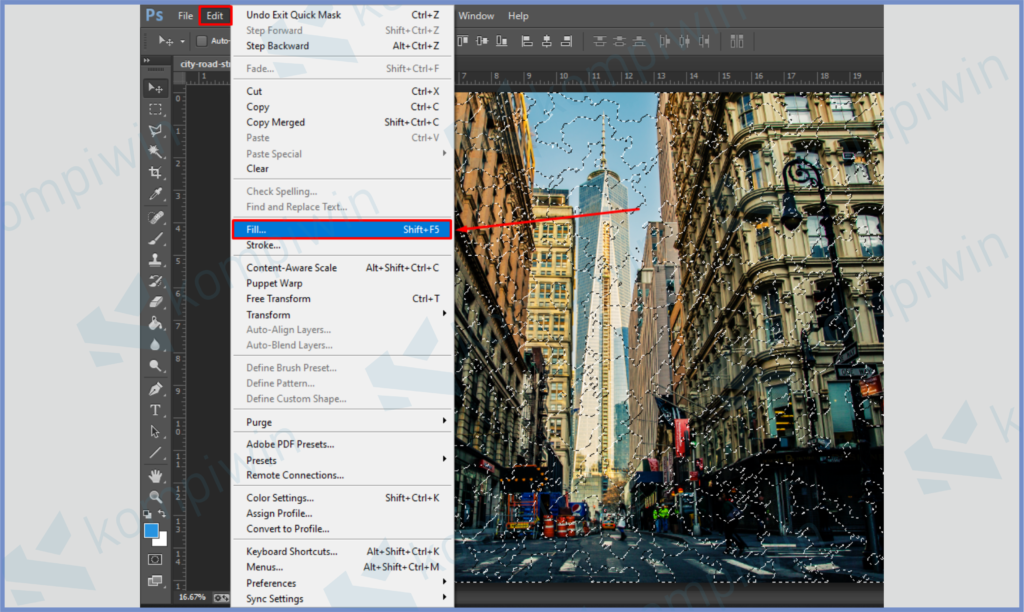
Untuk mengubah warnanya, masuk ke menu Edit kemudian pilih Fill. Atau bisa langsung tekan tombol SHIFT+F5.
Ubah contest menjadi Color, kemudian pilih warna putih.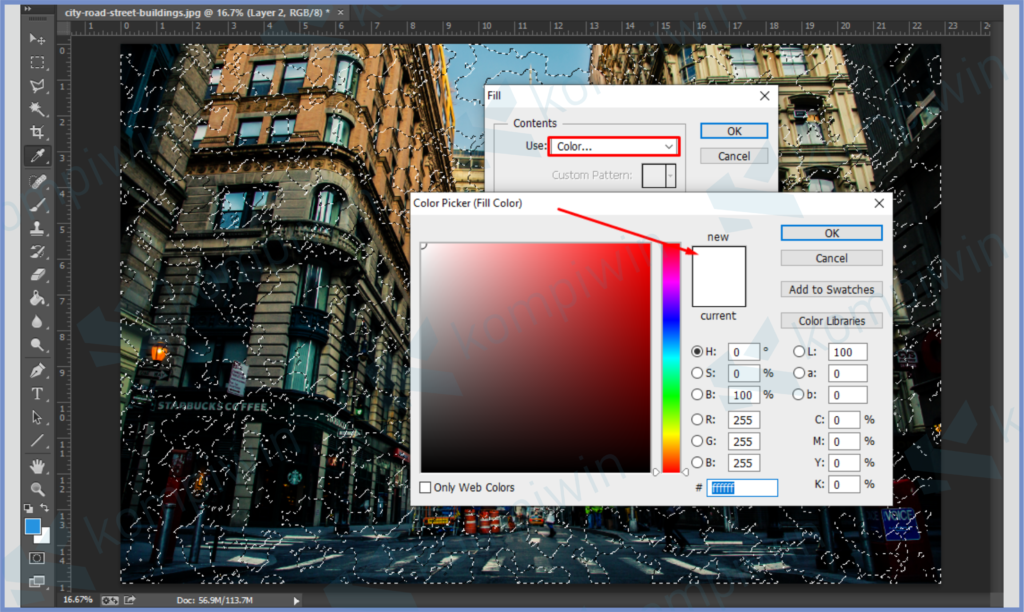
Langkah 8 : Hilangkan Titik-Titik Seleksi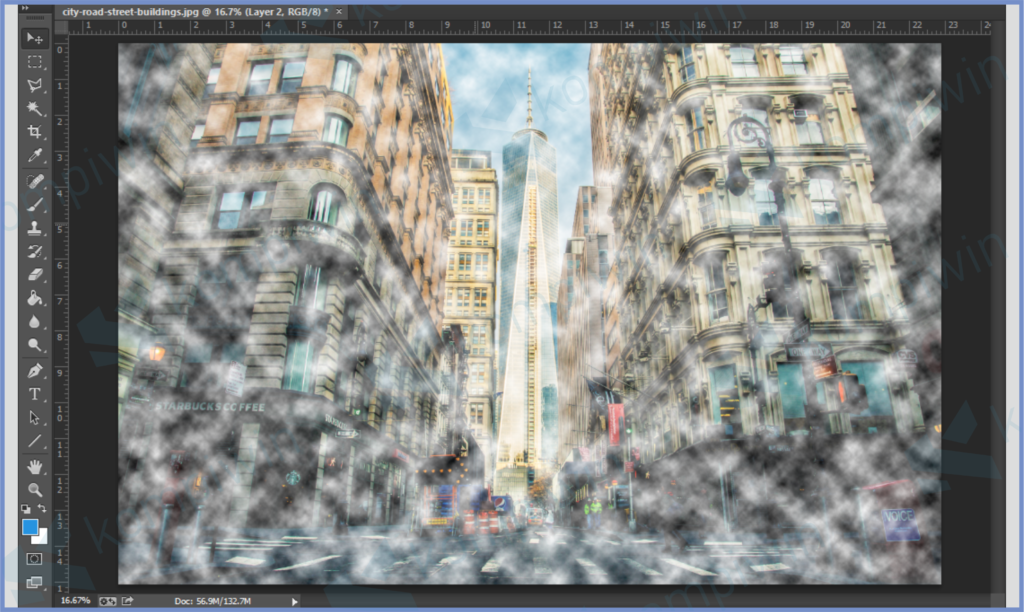
Karena titik-titik seleksi masih ada, disini kamu bisa hilangkan seleksi tersebut menggunakan tombol shortcut CTRL+D (deselect).
Langkah 9 : Atur Posisi dan Ukuran Kabut
Silahkan atur posisi dan ukurannya menggunakan fitur transform. Caranya klik layer kabut, kemudian tekan tombol shortcut CTRL+T. Geser dan sesuaikan dengan posisi fotonya.
Jika kabut terlalu jelas, kamu bisa geser Opacity lebih rendah agar efek kabut bisa terlihat transparan. Pengguna juga dapat menghapus beberapa bagian kabut yang tidak diperlukan menggunakan fitur Eraser.
Langkah 10 : Blending Mode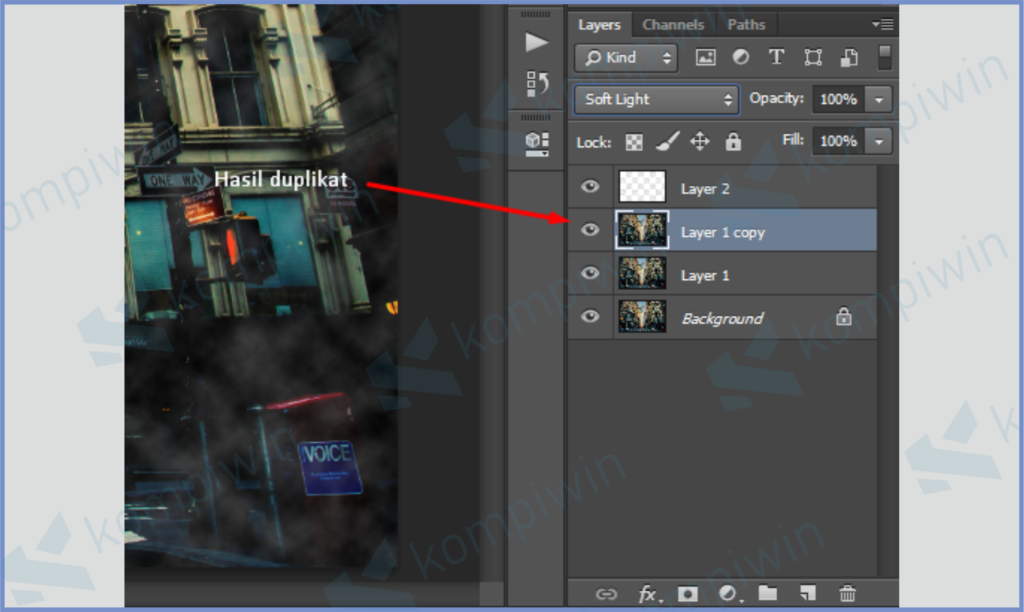
Kamu kembali ke layer Soft Light, pada layer ini silahkan tekan CTRL+J untuk duplikat layer. Hasil copy/duplicate layer tersebut drag ke posisi paling atas layer.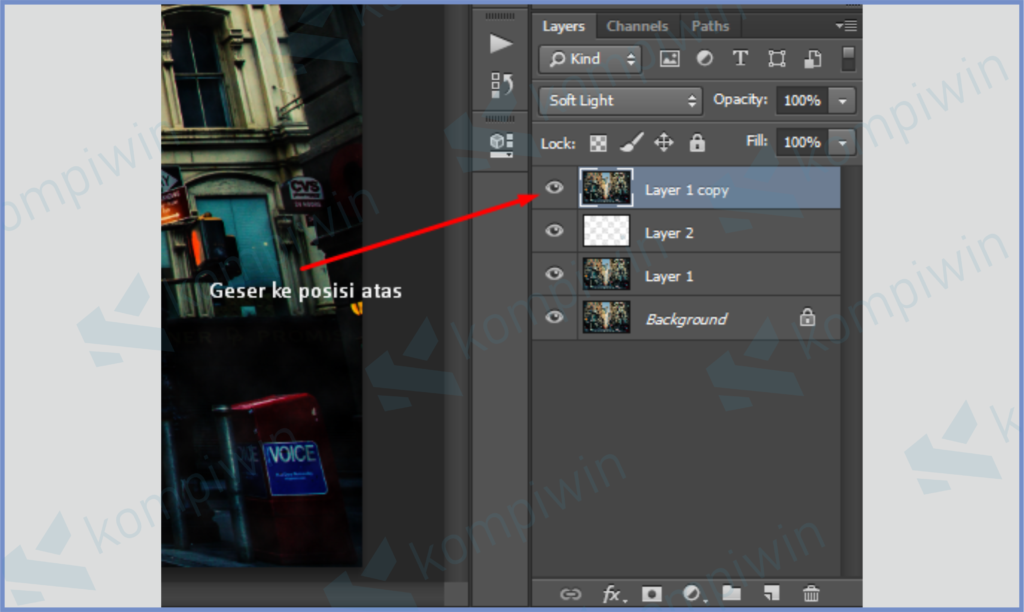
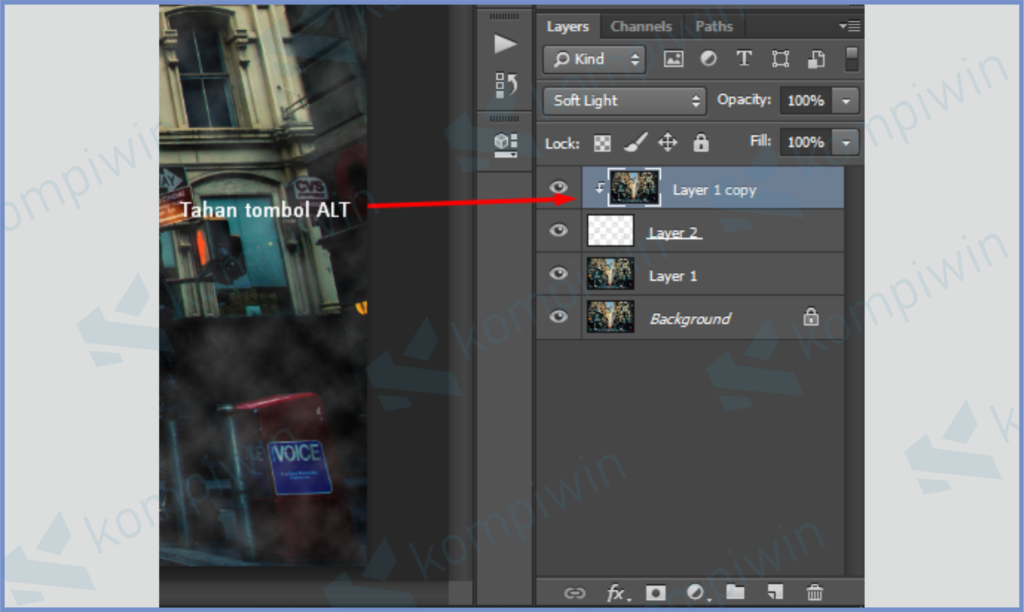
Kemudian tahan tombol ALT, masukkan arahkan cursor dibawah layer tersebut kemudian tekan. Secara otomatis layer Soft Light akan blend dengan layer kabutnya.
Akhir Kata
Sekarang kamu sudah bisa menguasai teknik cara membuat efek kabut (fogging) di Photoshop. Ikuti arahan diatas secara perlahan dan teliti agar proses editing tidak ada yang terlewat. Selamat mencoba dan semoga bermanfaat.




